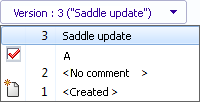 |
Verze |
Verze souboru, pro kterou se zobrazují reference. Standardně se zobrazuje poslední verze.
Po rozšíření ovládacího prvku můžete vybrat jinou verzi souboru.
 označuje opravu. označuje opravu.
 označuje původní verzi. označuje původní verzi.
|
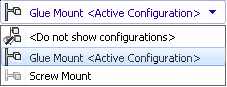 |
Konfigurace |
Konfigurace, pro kterou se zobrazují reference. Standardně se zobrazuje aktivní konfigurace.
Chcete-li vybrat konfiguraci, jejíž reference budou zobrazeny, rozšiřte ovládací prvek.
Pokud zvolíte možnost  Nezobrazovat konfigurace, zobrazí se všechny soubory, na které odkazují libovolné konfigurace. Nezobrazovat konfigurace, zobrazí se všechny soubory, na které odkazují libovolné konfigurace.
|
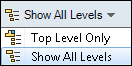 |
Hladiny |
Zobrazí reference souborů pro celou hierarchii souborů (Zobrazit všechny úrovně) nebo pouze pro nejvyšší úroveň hierarchie (Jen nejvyšší úroveň). Možnost je nastavena na poslední použitou možnost.
Hierarchii je možné rozbalit nebo sbalit pomocí ovládacích prvků  a a  ve sloupci Název souboru. ve sloupci Název souboru.
|
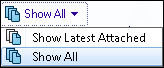 |
Odkazující verze Dostupné pouze na kartě Kde se používá
|
Zobrazí nejnovější připojenou verzi nadřazených souborů nebo všechny odkazující verze nadřazených souborů. |
 |
Exportovat |
Vypíše všechny soubory stromové struktury v aplikaci Microsoft Excel. Pokud nemáte aplikaci Microsoft Excel instalovánu, je seznam exportován jako soubor <cesta>.csv.
|
| Exportovat s miniaturami |
Vypíše všechny soubory spolu s miniaturami v aplikaci Microsoft Excel. |
 |
|
Vytiskne úplnou stromovou strukturu. |
|
 pro tisk konkrétního dílu z daného rozsahu. Vytiskne zobrazenou část. Přiblížit do oblasti pro tisk konkrétního dílu z daného rozsahu. Vytiskne zobrazenou část. Přiblížit do oblasti |
|
Zobrazí náhled aktuálního výběru pro tisk. Vzhled náhledu závisí na velikosti papíru, měřítku a orientaci. |
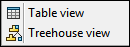 |
Tabulka |
Zobrazí soubory s jejich odkazy v tabulkovém formátu. |
| Zobrazení Treehouse |
Vytiskne díl ze souborů extentsDisplays včetně jejich odkazů ve formátu hierarchického stromu. |